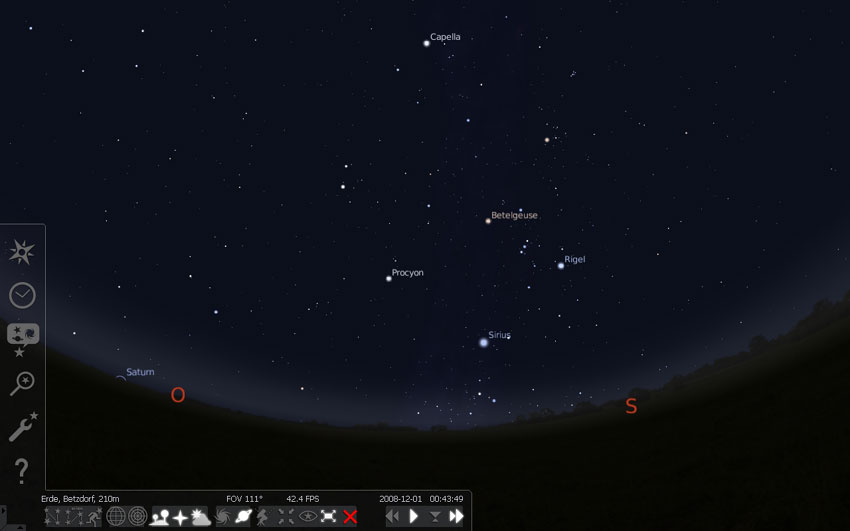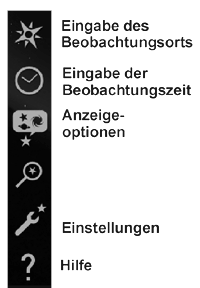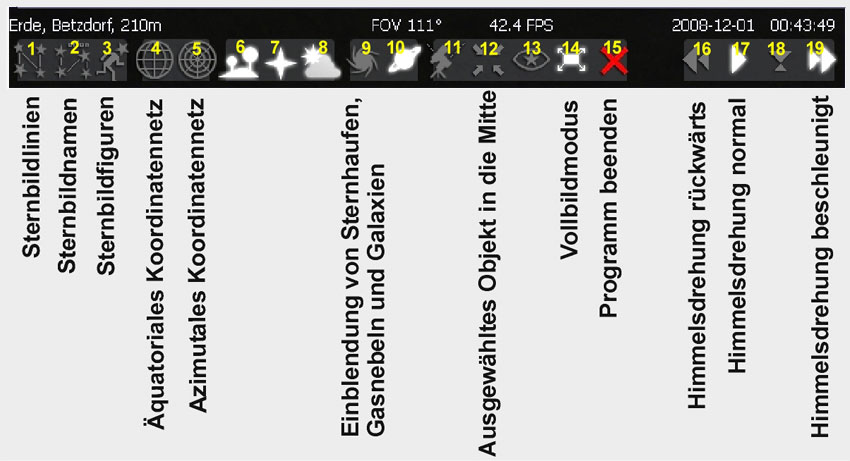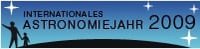Stellarium: Funktionen und Menüs
Programmoberfläche und -funktionen der recht intuitiv bedienbaren Open Source Software werden per Screenshot kurz vorgestellt.
Die Programmoberfläche
Nach dem Start zeigt Stellarium die der Systemzeit des Rechners entsprechende aktuelle Himmelsansicht am Südhorizont. Abb. 1 (zur Vergrößerung anklicken) zeigt einen Screenshot der Programmoberfläche. Durch Bewegen des Mauszeigers in die linke untere Ecke wurden die beiden Menüleisten (links und unten) geöffnet. Am virtuellen Nachthimmel können neben dem Mond und den Fixsternen - je nach Programmeinstellungen - die Positionen weiterer Objekte angezeigt werden: Planeten, Kleinplaneten, Galaxien, Gasnebel und Sternhaufen. Am Taghimmel erscheinen neben der Sonne die Positionen des Mondes und der Planeten. Durch Bewegen des Mauszeigers (bei gedrückter linker Maustaste) lässt sich der Blick in verschiedene Himmelsrichtungen oder in Bereiche lenken, die sich in unterschiedlichen Höhen über dem Horizont befinden. Das Drehen am Scrollrad der Maus vergrößert oder verkleinert den dargestellten Himmelsausschnitt.
Die wichtigsten Funktionen
Linke Menüleiste
Die Programmfunktionen werden über zwei Menüleisten bedient. Führt man den Mauszeiger an den linken Bildschirmrand, dann erscheint dort die in Abb. 2 dargestellte Menüleiste. Ein Mausklick auf eines der Icons öffnet ein Fenster mit entsprechenden Optionen. Für Anfänger sind die beiden oberen Schaltflächen die wichtigsten (Einstellen von Beobachtungsort und -zeit). Die von Stellarium standardmäßig gesetzten "Anzeigeoptionen" (dritter Button von oben) sollten zunächst nicht geändert werden: Zum einen erzeugen die Voreinstellungen einen recht realistischen Himmelsanblick. Zum anderen sind zahlreiche über diesen Menüpunkt zuschaltbare Symbole anfangs eher verwirrend.
Untere Menüleiste
Die untere Menüleiste (Abb. 3, zur Vergrößerung anklicken) öffnet sich, wenn der Mauszeiger in die Nähe des unteren Bildrands kommt. Hier finden sich zahlreiche Features, welche die standardmäßige Himmelsdarstellung ergänzen. Einige davon sind auch für den Anfänger bei ersten Orientierungsversuchen am Nachthimmel nützlich.
Wie man den Tag zur Nacht macht
Nach dem Start zeigt Stellarium zunächst den der Systemzeit des Rechners entsprechenden Himmelsanblick. In der Schule wird dies in der Regel der Tageshimmel sein. Die Sonne bewegt sich mit "realistischer" Geschwindigkeit, also sehr langsam. (Mehrfaches) Betätigen von Button 19 (siehe Abb. 3) beschleunigt die Himmelsbewegung. Mit Button 17 stellt man die Geschwindigkeit wieder auf "normal". Die Schülerinnen und Schüler werden sehen, wie Gestirne im Osten aufgehen, ihren Bahnbogen am Himmel beschreiben und im Westen untergehen. Mit Button 16 lässt sich dieser Vorgang rückwärts abspulen, Nummer 18 setzt den Himmelsanblick zurück auf die Systemzeit des Rechners.
Zurück
- Stellarium - ein virtuelles Planetarium für die Schule
Über diesen Link gelangen Sie zurück zur Startseite des Artikels "Stellarium - ein virtuelles Planetarium für die Schule".